Ошибка в uTorrent: отказано в доступе write to disk
Такая ошибка может возникнуть, если папка, в которую uTorrent пытается скачать файлы, имеет ограниченные права доступа и у программы не хватает привилегий для записи туда. Что делать? Есть 2 способа решить проблему.
Способ 1
Закройте uTorrent, щелкните на его ярлыке (через который вы запускаете программу) правой кнопкой мыши и выберите «свойства». Откроется окно с параметрами, щелкните на вкладку «Совместимость». Там найдите надпись «Выполнять эту программу от имени администратора», поставьте в чекбокс рядом с ней галочку. Вот как это выглядит (скриншот сделан на Windows 10):

Нажмите кнопку «Применить», после того, как окно со свойствами будет закрыто, запустите торрент-клиент. Если uTorrent по-прежнему выдает ошибку «отказано в доступе write to disk», попробуйте второй способ ее решения.
*Примечание: если вы не смогли найти ярлык программы, попробуйте вместо него поискать файл utorrent.exe, обычно он находится в папке «Program Files» на диске «C».
Способ 2
Смените каталог, в который скачиваются торренты. В корне любого диска создайте новую папку и назовите ее, например, «download» (название должно быть написано латинскими буквами). Затем зайдите в настройки uTorrent.

Кликните на надпись «Папки», отметьте галочками чекбоксы, как показано на скриншоте. В поле под ними щелкните на многоточие и в открывшемся окне выберите вашу недавно созданную папку «download».


Выберите вашу новую папку «download» и нажмите «ОК». После этого ошибка должна исчезнуть.
Для наглядности я подготовил видеоинструкцию:
Ошибка [недостаточно прав для удаления uTorrent]
Обычно программа uTorrent удаляется с компьютера без каких-либо проблем и танцев с бубном, с помощью стандартного инструмента установки и удаления программ Windows. На utorrent-client.com есть даже инструкция, посвященная этому вопросу.
Но если торрент-клиент устанавливался нестандартным способом (например, из под другой учетной записи), или же после его установки обновлялась Windows (например с семерки на десятку), то при попытке начать его удаление на экране появится ошибка «Недостаточно прав для удаления. Обратитесь к системному администратору», после чего процесс прервется.
Ниже 2 способа решения этой проблемы, следуйте инструкции.
Способ 1
Закройте uTorrent и убедитесь, что программа не осталась висеть в трее Windows. Если значок клиента там висит, кликните по нему правой кнопкой мыши (ПКМ) и выберите команду «Выход».
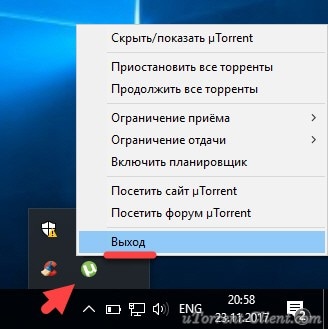
Затем откройте проводник, введите в адресную строку путь:
%AppData%/utorrent
И нажмите Enter. Откроется папка с установленной программой. Найдите файл uTorrent.exe, кликните по нему ПКМ и откройте свойства.

Перейдите во вкладку «Безопасность» и нажмите кнопку «Дополнительно».

В открывшемся окне нажмите на ссылку «Изменить», чтобы поменять текущего владельца файла на себя.

В следующем окне кликните по кнопке «Дополнительно», чтобы не вводить имя своей учетной записи вручную, а выбрать ее из списка.


В результатах поиска выберите свой аккаунт (обычно он в самом верху списка) и кликните ОК.

В следующих двух окнах также нажмите «ОК».
Затем в окне «Безопасность» нажмите кнопку «Изменить» (теперь поменяем права на файл).
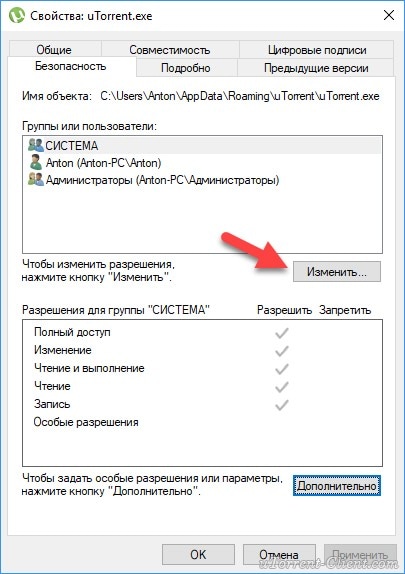
В окне «Группы или пользователи» выберите каждую учетную запись по очереди и проставьте для них галочки в ячейках «Разрешить полный доступ» в окне ниже.

Если ячейки засвечены (запрещены для изменений), пропускайте эту учетную запись и переходите к следующей.
В конце нажмите кнопку Окей во всех оставшихся открытых окнах (чтобы сохранить внесенные изменения), затем откройте инструмент установки и удаления программ Windows и попробуйте удалить uTorrent снова.
Способ 2
Если операционная система продолжает кричать о том, что у вашей учетки недостаточно прав для удаления uTorrent, скачайте пробную версию (не бесплатную, а именно Trial!) программы Revo Uninstaller с официального сайта (эта утилита умеет удалять программы, с которыми не справляется стандартный деинсталлятор), установите и запустите ее.
В главном окне отыщите uTorrent, кликните по нему ПКМ и выберите команду «Удалить».

Затем следуйте подсказкам на экране. Если Revo Uninstaller не сможет удалить uTorrent стандартным способом, будет предложено выполнить принудительное удаление.
So beheben Sie, dass der Zugriff auf uTorrent verweigert wird
Geschrieben von 2021-11-12
Erhalten Sie die Fehlermeldung «Zugriff verweigert», wenn Sie versuchen, Dateien mit dem uTorrent-Client herunterzuladen?
uTorrent ist ein fantastisches Tool zum Herunterladen von Torrent-Dateien aus dem Internet. Es gab jedoch Berichte von mehreren Benutzern, dass bei jedem Versuch, Dateien mit uTorrent herunterzuladen, eine Fehlermeldung „Zugriff verweigert“ angezeigt wird.
Nun gibt es mehrere mögliche Gründe, warum dieser Fehler auftritt. Die Gründe können von temporären Fehlern, fehlenden Berechtigungen für das uTorrent-Programm, beschädigten Softwareupdates und sogar einer fehlerhaften Festplatte variieren.
Zum Glück sind wir hier, um Ihnen zu helfen. Heute zeigen wir Ihnen einige effektive Lösungen, mit denen Sie versuchen können, das Problem „Zugriff verweigert“ mit dem uTorrent-Client zu beheben.
1. Starten Sie uTorrent.2 neu. Führen Sie uTorrent als Administrator aus.3. Stellen Sie sicher, dass der Download-Ordner nicht auf „Schreibgeschützt“ eingestellt ist.4. Laden Sie die Datei erneut herunter.5. Deaktivieren Sie Antivirensoftware von Drittanbietern.6. Update-Dateien löschen.7. Installieren Sie uTorrent neu auf Ihrem Computer.8. Führen Sie den Windows CHKDKS-Befehl aus.
1. Starten Sie uTorrent neu.
Das erste, was Sie tun können, wenn bei uTorrent der Fehler „Zugriff verweigert“ auftritt, besteht darin, das Programm neu zu starten.
Das uTorrent-Programm hat möglicherweise einen vorübergehenden Fehler bei seinen Dateien festgestellt, der dazu führt, dass die Fehlermeldung auf Ihrem Computer angezeigt wird.
Um diese Art von Szenario auszuschließen, können Sie versuchen, den uTorrent-Client neu zu starten, damit das Programm seine reimgs neu laden kann.
Die folgenden Schritte zeigen Ihnen Schritt für Schritt, wie Sie uTorrent sicher neu starten können:
Drücken Sie auf Ihrem Computer auf STRG + ALT + ENTF und klicken Sie auf auf Task-Manager aus dem Auswahlmenü.Suchen Sie danach den uTorrent-Client in den Anwendungen, die auf Ihrem Computer ausgeführt werden.Klicken Sie zuletzt auf den uTorrent-Client und klicken Sie auf die Schaltfläche Aufgabe beenden, um das Programm zu schließen.

Kehren Sie danach zu Ihrem Desktop zurück und führen Sie den uTorrent-Client normal aus, um zu sehen, ob der uTorrent-Fehler „Zugriff verweigert“ weiterhin auftritt.
2. Führen Sie uTorrent als Administrator aus.
Ein weiterer häufiger Grund für uTorrent, den Fehler «Zugriff verweigert» auszulösen, besteht darin, dass es aufgrund fehlender Berechtigungen nicht auf den festgelegten Download-Ordner auf Ihrem Computer zugreifen kann.
Um dieses Berechtigungsproblem auf Ihrem Betriebssystem zu umgehen, können Sie versuchen, uTorrent als Administrator auszuführen, um ihm vollen Zugriff auf Ihr System zu gewähren.
Befolgen Sie die folgenden Schritte, um Sie durch den Vorgang zu führen:
Gehen Sie auf Ihrem Computer zum Desktop und suchen Sie uTorrent in der Liste der auf Ihrem System installierten Programme. Klicken Sie danach mit der rechten Maustaste auf uTorrent und wählen Sie Als Administrator ausführen.

Klicken Sie abschließend auf die Schaltfläche Ja, wenn das Bestätigungs-Pop-up erscheint.
Versuchen Sie nun, die Datei herunterzuladen, bei der Sie Probleme beim Herunterladen haben, um zu sehen, ob der Fehler «Zugriff verweigert» bereits behoben ist.
Wenn das Problem jedoch weiterhin auf Ihrem Computer auftritt, können Sie versuchen, die Berechtigungseinstellungen des Downloads-Ordners zu überprüfen.
3. Stellen Sie sicher, dass der Download-Ordner nicht auf «Schreibgeschützt» eingestellt ist.
Wenn der von uTorrent verwendete Ordner „Downloads“ als „Schreibgeschützt“ festgelegt ist, kann das Programm keine Dateien in diesem Ordner herunterladen, da die Schreibfunktion deaktiviert ist.
Um dies zu beheben, können Sie die Einstellungen des Ordners überprüfen und sicherstellen, dass die Option «Schreibgeschützt» deaktiviert ist.
Sie können die folgenden Schritte ausführen, um Sie durch das Verfahren zu führen:

Danach finden Sie im Seitenmenü den Ordner Downloads, klicken Sie mit der rechten Maustaste darauf und wählen Sie Eigenschaften. Stellen Sie abschließend sicher, dass der Schreibgeschützt ist deaktiviert und nicht markiert.

Gehen Sie nach den obigen Schritten erneut zum uTorrent-Client zurück und laden Sie Dateien herunter, um zu überprüfen, ob das Problem vorliegt mit uTorrent ist bereits gelöst.
4. Laden Sie die Datei erneut herunter.
Nachdem Sie die Berechtigungen des Download-Ordners auf Ihrem Computer überprüft haben, können Sie als Nächstes die eigentliche Datei, mit der Sie Probleme haben, erneut herunterladen.
Es ist möglich, dass die aktuelle Kopie der Datei, die Sie herunterladen, aufgrund der Unterbrechungen durch den Fehler „Zugriff verweigert“ beschädigt wurde.
Um Dateien auf uTorrent erneut herunterzuladen, führen Sie die folgenden Schritte aus:

Warten Sie nun und beobachten Sie, ob der uTorrent-Fehler „Zugriff verweigert“ auf Ihrem Computer weiterhin auftreten würde.
Wenn die Fehlermeldung jedoch weiterhin beim Herunterladen von Dateien auf uTorrent angezeigt wird, können Sie die nächste Methode unten versuchen.
5. Deaktivieren Sie Antivirensoftware von Drittanbietern.
Antivirus-Software ist eine großartige Möglichkeit, Ihren Computer vor Malware und Viren zu schützen.
Diese Software ist jedoch dafür bekannt, Torrent-Aktivitäten auf Ihrem Computer als Bedrohung zu kennzeichnen und jeglichen Zugriff vom uTorrent-Client zu blockieren. Dies kann den Fehler „Zugriff verweigert“ auf Ihrem Computer verursachen, da der uTorrent-Client nicht auf die Ordner auf Ihrem Computer zugreifen kann, um die Dateien herunterzuladen.
Um dies zu beheben, können Sie jedes Mal, wenn Sie Dateien mit dem uTorrent-Client herunterladen, auf Ihrem Computer installierte Antivirensoftware von Drittanbietern vorübergehend deaktivieren. Nachdem Sie die Antivirensoftware von Drittanbietern deaktiviert haben, versuchen Sie, die Datei erneut herunterzuladen (Methode 4) und prüfen Sie, ob das Problem dadurch behoben wird.
Andererseits können Sie die Antivirensoftware von Drittanbietern auch dauerhaft auf Ihrem Computer deinstallieren und sich stattdessen für den integrierten Windows Defender entscheiden, der auch gut funktioniert, um zu verhindern, dass Malware und andere Viren Ihren Computer infizieren. Es ist erwähnenswert, dass, wenn Windows Defender im Hintergrund ausgeführt wird, versuchen Sie es vorübergehend zu deaktivieren und dann uTorrent neu starten, um zu sehen, ob das Problem behoben wird.
6. Update-Dateien löschen.
Wenn die uTorrent-App nicht normal funktioniert, ist es möglich, dass einige ihrer Dateien während eines Updates beschädigt wurden oder das eigentliche Update nicht richtig auf Ihrem Computer installiert wurde.
In diesem Fall können Sie versuchen, die Aktualisierungsdateien auf Ihrer Festplatte manuell zu löschen, um zur vorherigen funktionierenden Version von uTorrent zurückzukehren.
Befolgen Sie die folgenden Schritte, um Sie durch den Vorgang zu führen:

Öffnen Sie als Nächstes den Ordner uTorrent und scrollen Sie nach unten, um die Datei Updates.DAT zu finden. Löschen Sie zuletzt die Datei Updates.DAT auf Ihrem Festplatte und starten Sie den uTorrent-Client neu.

Versuchen Sie erneut, mit dem uTorrent-Client einige Dateien herunterzuladen, um zu sehen, ob Sie immer noch die Meldung „Zugriff verweigert“ erhalten » Fehlermeldung.
7. Installieren Sie uTorrent neu auf Ihrem Computer.
Wenn das Zurücksetzen der Updates auf dem uTorrent-Client jedoch nicht funktioniert hat, um das Problem zu beheben, können Sie stattdessen versuchen, das uTorrent-Programm neu zu installieren. Einige Benutzer haben berichtet, dass sie auf diese Weise das Problem „Zugriff verweigert“ beheben konnten.
Der Grund dafür ist, dass es möglich ist, dass einige der uTorrent-Anwendungsdateien während der Verwendung beschädigt wurden, was auf ein fehlerhaftes uTorrent-Update, Malware oder sogar Fehler in Windows zurückzuführen sein könnte.
In jedem Fall ist es am besten, einfach eine neue Kopie der Software neu zu installieren, um ein solches Szenario auszuschließen.
Um uTorrent auf Ihrem Computer neu zu installieren, befolgen Sie die nachstehende Anleitung:

Klicken Sie als nächstes auf Programm deinstallieren aus dem Hauptmenü.


Gehen Sie danach zur offiziellen Website von uTorrent und laden Sie die neueste Version des Programms auf Ihren Computer herunter.
8. Führen Sie den Windows-CHKDSK-Befehl aus.
Bei der letzten Methode sollten Sie auch bedenken, dass das Problem mit dem uTorrent-Client mit einem Hardwarefehler zusammenhängt, insbesondere Ihrer Festplatte.
Wenn das Programm Probleme beim Zugriff auf Ordner auf Ihrem System hat, ist es möglich, dass Ihre Festplatte ein Problem hat oder Anzeichen dafür zeigt, dass es bald fehlschlagen wird.
Um dies zu überprüfen, können Sie versuchen, mit dem Windows-Befehl «CHKDSK» eine Fehlerprüfung auf Ihrer Festplatte durchzuführen.
Die folgenden Schritte führen Sie dazu:
Drücken Sie auf Ihrem Computer Windows-Taste + R, um das Befehlsfeld ausführen zu starten. strong>.Geben Sie danach cmd ein und drücken Sie die Eingabetaste, um die Eingabeaufforderung zu öffnen.Geben Sie schließlich in der Eingabeaufforderung chkdsk ein und drücken Sie Enter, um den Scan auf Ihrer Festplatte zu starten.

Warten Sie nun, bis der Scan abgeschlossen ist und Windows wird automatisch versuchen, die Fehler auf Ihrer Festplatte zu reparieren. Gehen Sie nach dem Scan zurück zur uTorrent-App und versuchen Sie, Dateien herunterzuladen, um zu überprüfen, ob das Problem „Zugriff verweigert“ auf Ihrem Computer behoben wurde.
Damit endet unsere Anleitung zur Behebung des uTorrent-Fehlers „Zugriff verweigert“ auf Ihrem Computer. Wenn Sie alternative Möglichkeiten zur Behebung dieses Problems bei uTorrent kennen, teilen Sie dies bitte im Kommentarbereich unten mit, und wir würden Ihnen die Lösung anerkennen, sobald dieser Artikel aktualisiert wurde.
Как исправить отказ в доступе uTorrent в Windows 10
Обновление: Перестаньте получать сообщения об ошибках и замедляйте работу своей системы с помощью нашего инструмента оптимизации. Получите это сейчас на эту ссылку
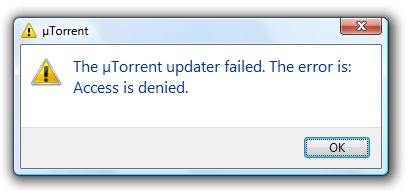
С помощью этой простой и интуитивно понятной программы вы теперь можете загружать торренты и настраивать все, что вам нужно, от приоритезации файлов до предпочитаемого места хранения или изменения пропускной способности. Его можно использовать бесплатно, он устанавливается в кратчайшие сроки и максимально прост в использовании. Не в Windows 10. Microsoft внезапно решила получить некоторые разрешения от uTorrent, и многие пользователи столкнулись с ошибкой «Запись на диск: доступ запрещен».
Из-за этой ошибки загрузки некоторых пользователей были заблокированы или прерваны. В то время как другие вообще не смогли начать сеанс загрузки.
Запустите uTorrent от имени администратора.

Для решения этой проблемы uTorrent по умолчанию всегда должен запускаться «от имени администратора». Но это еще не все. У вас все еще на шаг впереди.
Запустите uTorrent в режиме совместимости
Теперь дважды щелкните значок uTorrent, и вы увидите, что теперь все работает.
Ноябрьское обновление 2021:

Отключить свойство «Папка загрузки только для чтения»
Если первый способ у вас не работает, возможно, ошибка связана с тем, что папка, в которую вы загружаете торрент, имеет свойство только для чтения. Вы должны создать новую папку и отключить свойство только для чтения, чтобы исправить эту ошибку.
Скачать торрент снова

Иногда файлы могут быть повреждены или нет. Повторная загрузка может занять некоторое время, но обычно это работает.
Переустановите uTorrent и попробуйте еще раз.
В крайнем случае, но это сработало. Если ничего не работает, сделайте это. Это будет работать почти всегда, и я использовал этот метод для вас в этой конкретной ситуации, и он сработал.
Эти шаги призваны помочь вам решить текущую проблему. Если вы по-прежнему не можете исправить ошибку «Запись на диск: доступ закрыт»В uTorrent, вам необходимо переустановить клиент и попробовать еще раз.
Он должен это сделать. Если у вас есть вопросы или предложения, дождитесь вашего сообщения. Раздел комментариев чуть ниже.

CCNA, веб-разработчик, ПК для устранения неполадок
Я компьютерный энтузиаст и практикующий ИТ-специалист. У меня за плечами многолетний опыт работы в области компьютерного программирования, устранения неисправностей и ремонта оборудования. Я специализируюсь на веб-разработке и дизайне баз данных. У меня также есть сертификат CCNA для проектирования сетей и устранения неполадок.
Исправлено: uTorrent доступ запрещен —
uTorrent — это клиентское программное обеспечение BitTorrent с более чем 150 миллионами пользователей по всему миру. Он сделан для того, чтобы разрешить одноранговый обмен файлами между своими пользователями, он использует протокол BitTorrent для передачи файлов от одного узла к другому. Он состоит из пиров, семян и выщелачивателей. Сверстники и семена являются загрузчиками, а выщелачиватели — загрузчиками.
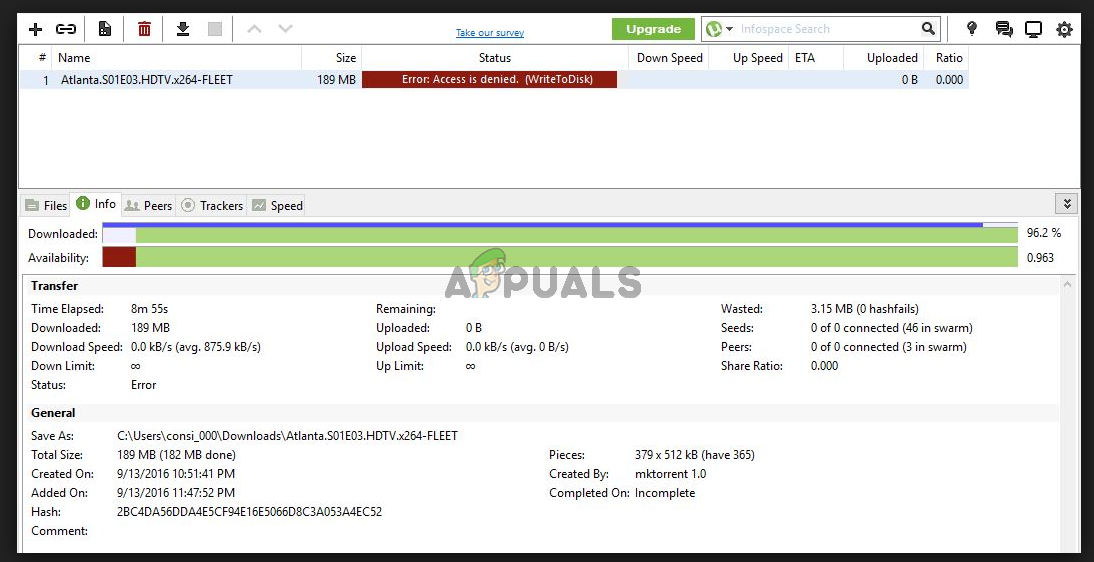 Ошибка: доступ запрещен, (WriteToDisk)
Ошибка: доступ запрещен, (WriteToDisk)
Многие пользователи на форумах uTorrent сообщили, что большинство версий после обновления 3.4.2 выдают неопределенную ошибку при попытке скачать торрент. Ошибка говорит о том, что доступ к диску был запрещен и что торрент не может быть загружен. Ошибка может возникнуть во время работы торрента.
Что заставляет uTorrent выдавать ошибку «доступ запрещен (запись на диск)»?
Прежде чем мы попытаемся найти решение, мы должны сначала определить причину этой проблемы. Вот самые частые причины.
Не волнуйтесь, следующие методы позволят вам найти и устранить причину этой проблемы.
Способ 1: предоставление административных привилегий uTorrent
Чтобы приложение правильно работало с Windows, ему должны быть предоставлены административные привилегии. То же самое верно для uTorrent. В большинстве случаев возникает ошибка «доступ запрещен», поскольку у uTorrent нет необходимых привилегий. Чтобы это исправить, вы можете просто запустить его как администратор, но тогда вам придется запускать его как администратор при каждом запуске. Чтобы навсегда запустить его от имени администратора, выполните указанные шаги.
Способ 2: снятие флажка только для чтения в папке загрузки
Если первый метод не работает для вас, то ошибка может быть вызвана тем, что для папки, в которую вы загружаете ваш торрент, установлено свойство «Только чтение». Вам нужно будет создать новую папку и снять галочку с ее свойства «Только для чтения», чтобы избавиться от этой ошибки.
Способ 3: сбросить папку загрузки из настроек торрента
Теперь этот метод похож на предыдущий, в uTorrent есть ошибка, которая не позволяет ему распознать папку, в которую он начал загрузку, папка есть, но все равно выдает ошибку записи.
